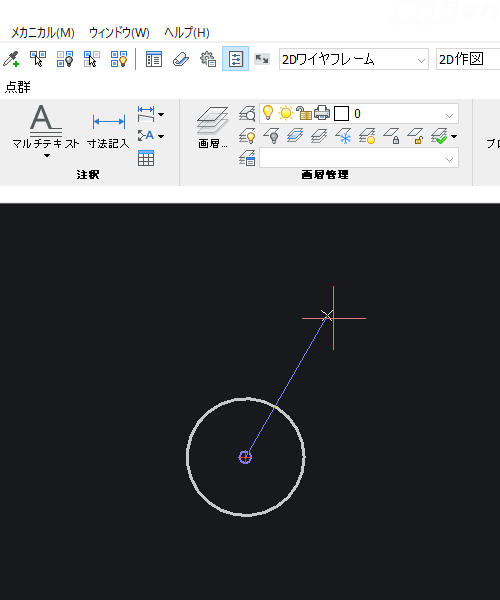直接スナップできるオブジェクトが無い場所でも、近辺の図形のスナップ点から延長して、目的のポイントを指示する方法です。
[図形スナップトラッキング]を使用する際、表示されるパスの範囲を、部分的または画面全体に設定することが可能です。
操作方法
以下のいずれかの方法を選択して設定を表示
・メニューバー[設定]→[設定]
・ツールバー [設定]ボタン
・コマンド:SETTINGS
↓
[設定]ダイアログ
↓
[2D作図]→[座標入力]→[スナップトラッキング]→[極モード]
[トラックパス]
0または1に切り替える
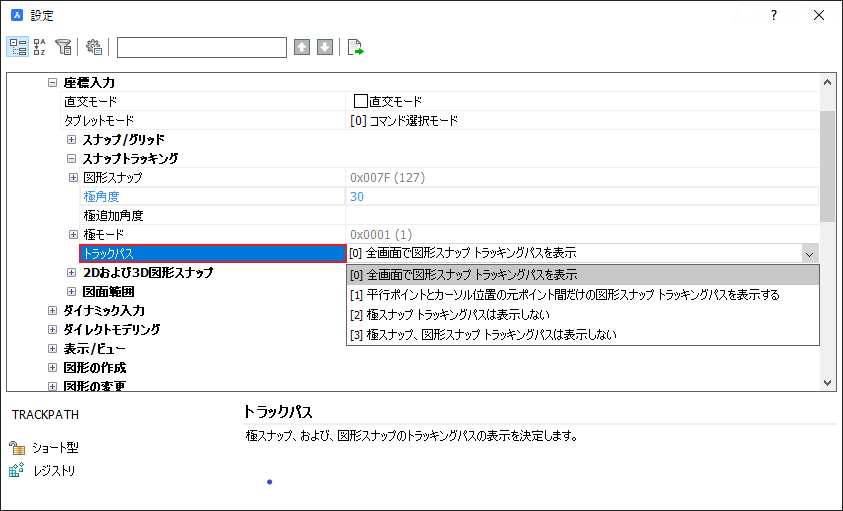
0:全画面で図形スナップトラッキングパスを表示
パスを画面全体に延長して表示

1:平行ポイントとカーソル位置の元ポイント間だけの図形スナップトラッキングパスを表示する
パスをカーソルの位置まで表示